使用数字化营销工具提升企业成功的诸多优势之一便是电子邮件营销。如果您曾经自行管理网络主机或VPS主机的电子邮件服务器,或许您曾遭遇过SMTP错误541:“邮件被目标域名消息拒绝”。其中,SMTP代表简单邮件传输协议。错误代码541的出现,可能是由于软件故障或是托管域名或应用本身的问题所致。不过,这些问题通常可以轻松解决,使您能够顺利地将邮件发送给收件人。本文旨在通过介绍修复541错误的方法来帮助您解决这一难题。
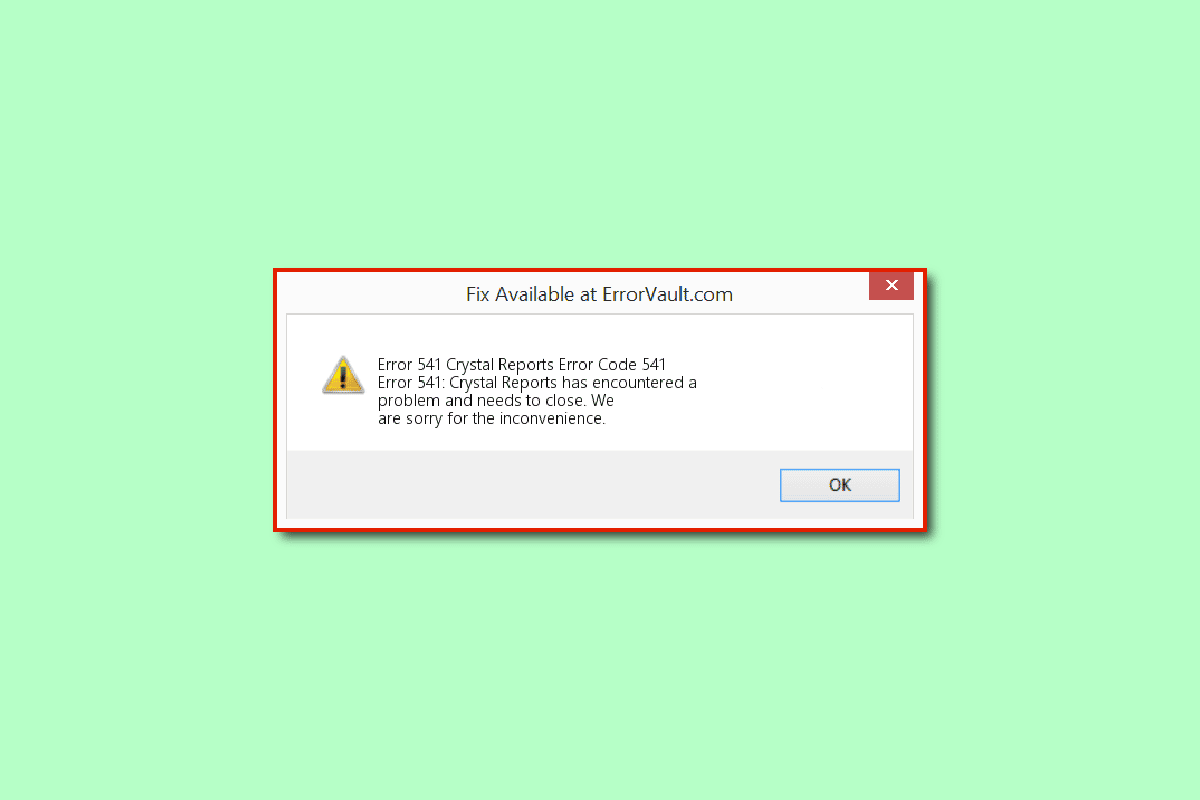
如何在Windows 10中解决邮件服务器错误代码541
以下列出了一些可能导致错误代码541的原因:
-
收件人阻止邮件:您发送的邮件可能被收件人设置为阻止或标记为垃圾邮件。
-
垃圾邮件问题:您发送的批量邮件可能包含某些垃圾邮件触发词,或者邮件服务器本身可能包含垃圾邮件。此外,收件人邮件中的误报垃圾邮件触发也可能导致此错误。
-
IP地址被列入黑名单:邮件服务器的IP地址可能因域名服务器信誉不佳而被列入黑名单。
-
不兼容的后台程序:如果后台运行过多应用程序,它们之间的冲突可能导致此问题。
-
内存存储问题:计算机有限的内存或RAM空间可能不允许邮件成功发送。此外,您的Gmail账户的Google Drive空间不足也可能导致问题。
-
图形驱动问题:如果邮件内容包含大量图形,图形驱动程序的小故障可能导致错误。
-
恶意软件文件:如果您的计算机感染了恶意软件或病毒文件,也可能遇到此问题。
以下是一些可能的故障排除方法,用于解决Windows 10中邮件服务器的541错误:
方法一:基础故障排除方法
这部分介绍一些简单的故障排除方法,可用于修复错误代码541。这些方法主要针对计算机上的小故障和软件问题。
1A. 避免使用批量邮件列表
错误最常见的原因之一是使用了服务器准备的批量邮件列表。在这种情况下,建议避免向未知或未订阅您邮件服务的收件人发送邮件。
1B. 避免使用垃圾邮件触发词
如果在邮件中使用了某些垃圾邮件触发词,可能会出现错误代码。您可以使用以下方法来修复此错误:
-
避免在已发送邮件的主题中使用感叹号。
-
不要使用大写字母书写邮件主题。
-
如果在邮件中使用图像,请务必在MS Word中为它们提供替代文本,然后再将其插入到邮件中。
1C. 检查电脑配置要求
错误代码541的原因之一可能是您的电脑与所使用的邮件服务器平台不兼容。请检查您的电脑配置,并确保您使用的邮件服务器与您的电脑兼容。
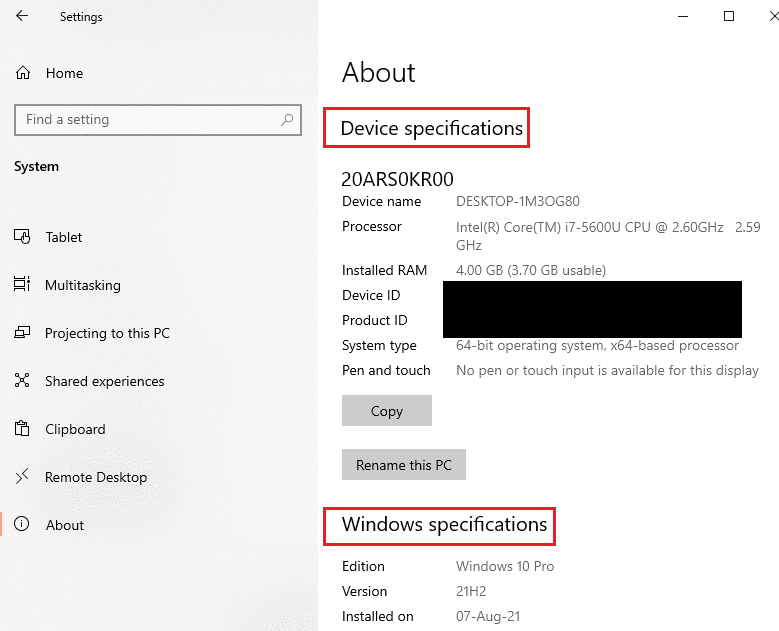
1D. 关闭后台应用程序
如果后台运行了过多的应用程序,您可以尝试使用任务管理器来关闭它们。按照我们的指南结束Windows 10中的任务并修复此错误。
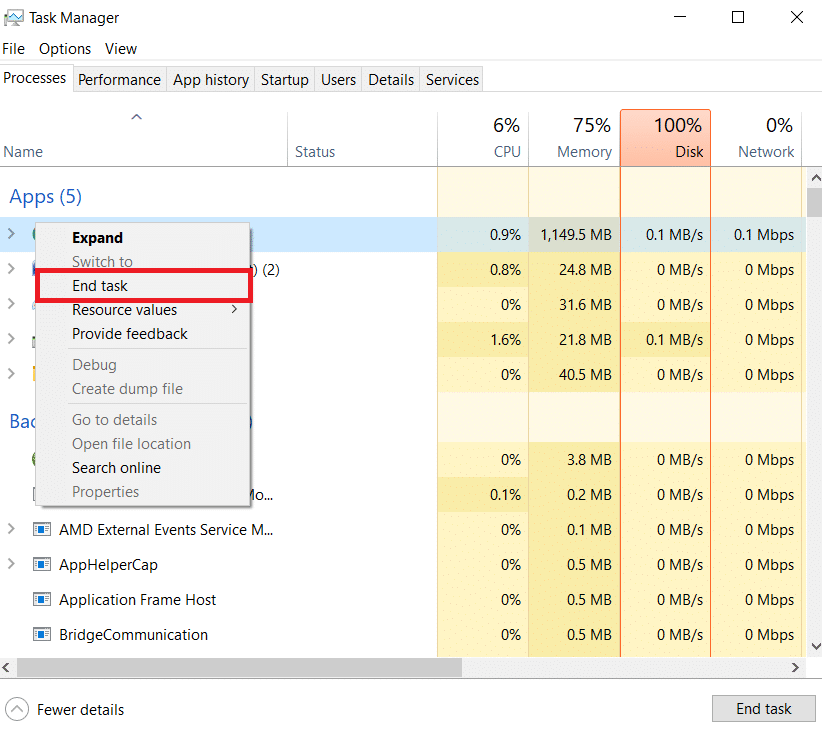
1F. 修复系统文件
如果您的电脑存在恶意软件,您可以尝试扫描以查找病毒文件。按照我们在Windows 10上修复系统文件的指南,扫描并清除恶意软件,以修复错误。
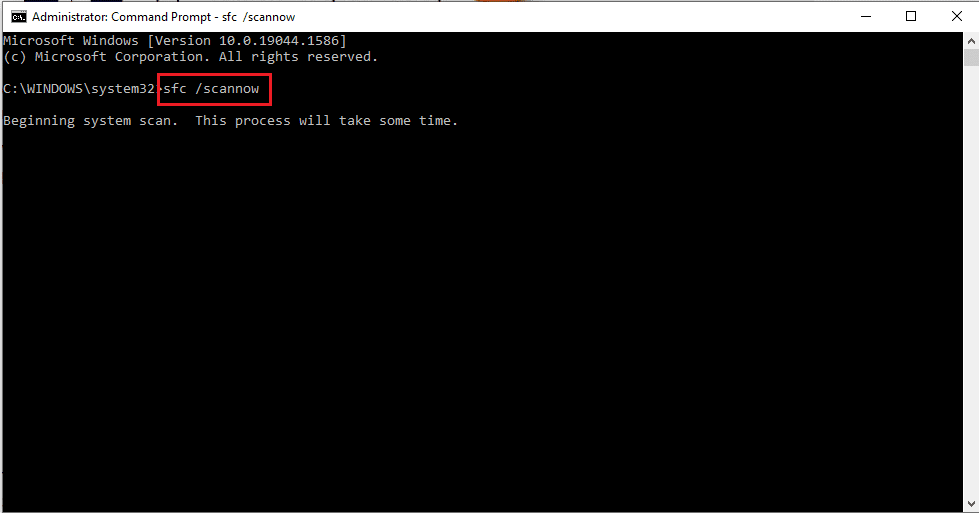
1G. 检查cPanel中的邮件队列(如果适用)
cPanel是一个为邮件列表和站点管理提供可靠直观的服务器平台。如果您使用cPanel管理邮件,可以使用exim -bpc命令检查邮件队列。这将显示Exim邮件队列的大小。如果结果值较高,则可能表示邮件中存在大量垃圾邮件。
1H. 清理存储空间
错误可能由电脑上的过多文件引起,您可以尝试清理内存空间以修复错误代码。请参考我们的文章中列出的方法,释放Windows 10上的硬盘空间。
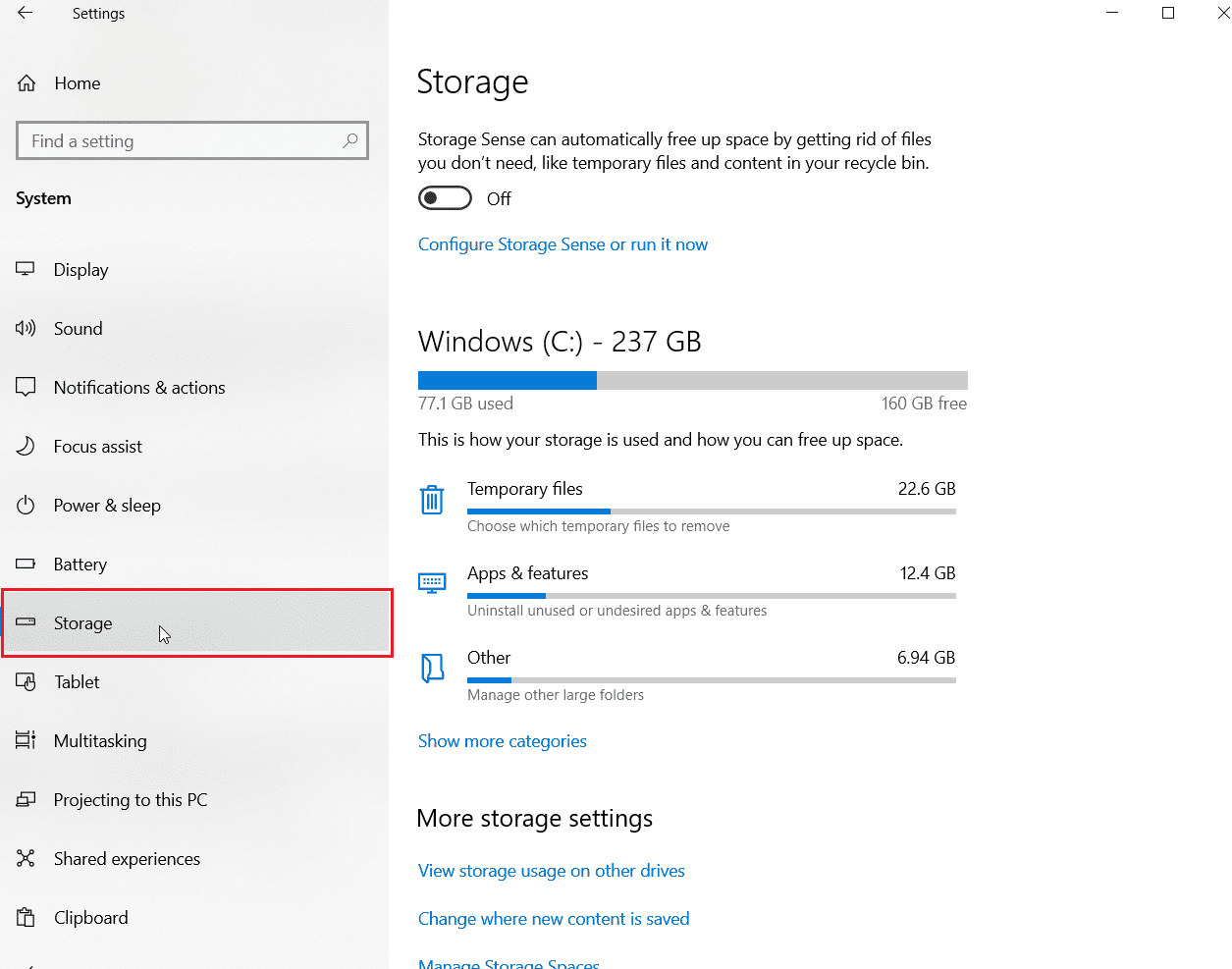
1I. 更新设备驱动程序
如果您尝试发送的邮件中包含大量图形或图像,且电脑上的图形驱动程序已过时,可能会出现错误代码541。您可以参考我们的指南更新Windows 10上的设备驱动程序。
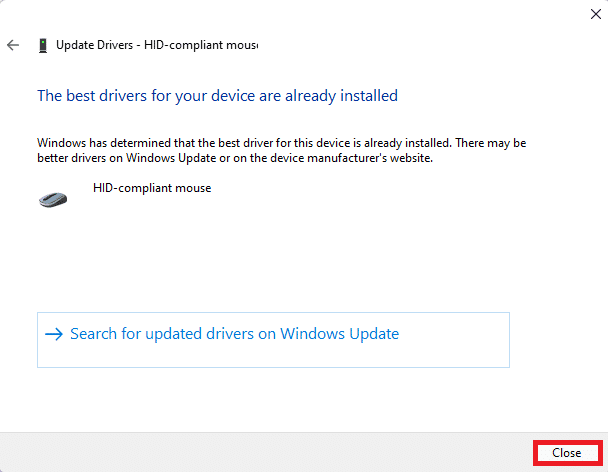
1J. 重新安装设备驱动程序
如果您的邮件包含大量图形,且图形驱动程序过时,可能会遇到错误代码541。尝试卸载并重新安装Windows 10上的驱动程序。
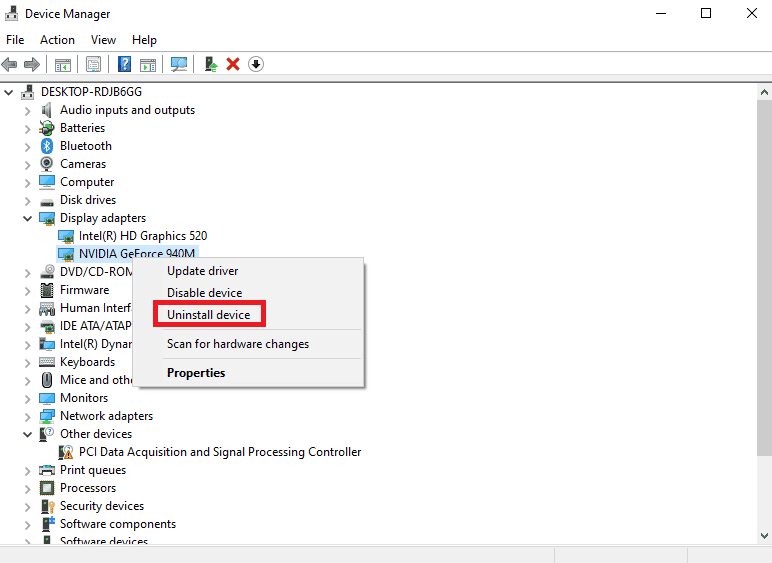
1K. 更新Windows系统
如果您的电脑操作系统已过时,可以尝试将其更新到最新版本以修复错误。请按照我们的指南下载并安装最新的Windows 10更新。

1L. 运行病毒扫描
Microsoft Windows通过其Microsoft安全功能,为每个系统提供所需的保护,使其免受新型恶意软件的侵害。它将自动扫描您的系统以检测并清除任何病毒或恶意软件。请按照我们的指南了解如何在您的计算机上运行病毒扫描。
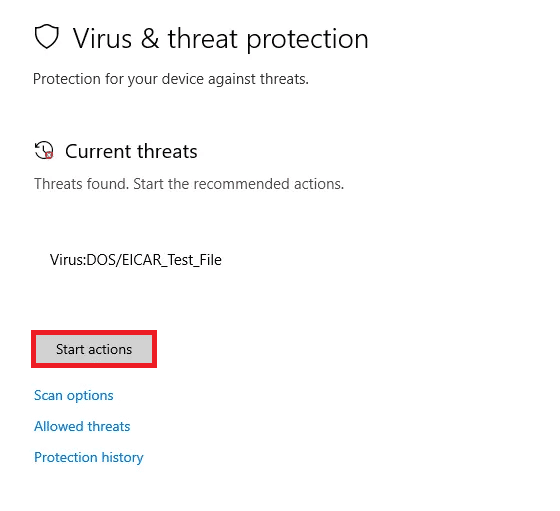
方法二:禁用服务器上的屏幕保护程序
如果您使用任何屏幕保护程序作为桌面背景,它可能与您使用的邮件服务器冲突。您可以禁用它以修复541错误。
1. 同时按下Windows + D键打开桌面。
2. 右键单击空白区域,然后单击“个性化”选项。
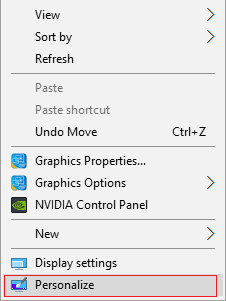
3. 移动到左侧窗格中的“锁定屏幕”选项卡,然后单击“屏幕保护程序设置”选项。
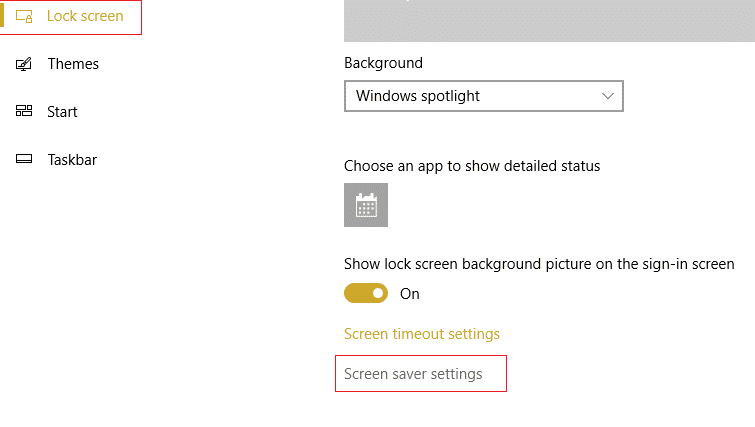
4. 在“屏幕保护程序”部分的下拉菜单中选择“无”选项,然后单击“应用”,接着点击“确定”按钮。
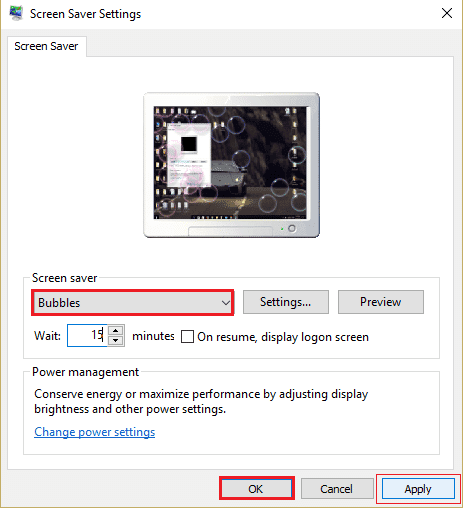
方法三:更新邮件和日历应用程序
邮件和日历应用程序是Microsoft用于管理电子邮件的内置应用。如果您的电脑上的邮件和日历应用程序已过时,您可能会遇到此错误。您可以尝试使用Microsoft Store将应用更新到最新版本。您可以按照此方法中的步骤更新Outlook应用程序以及修复错误代码541。
1. 按Windows键,输入“Microsoft Store”,然后单击“打开”。
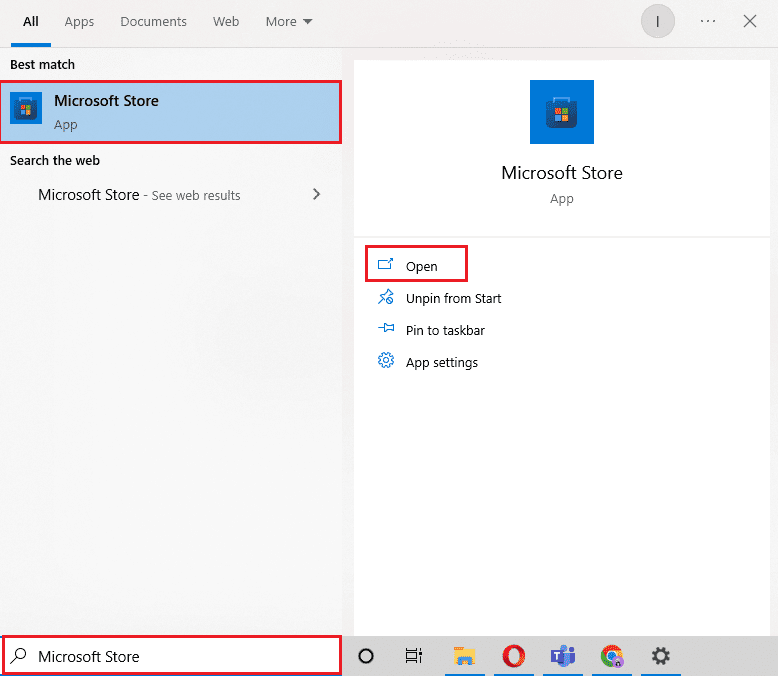
2. 单击“库”。
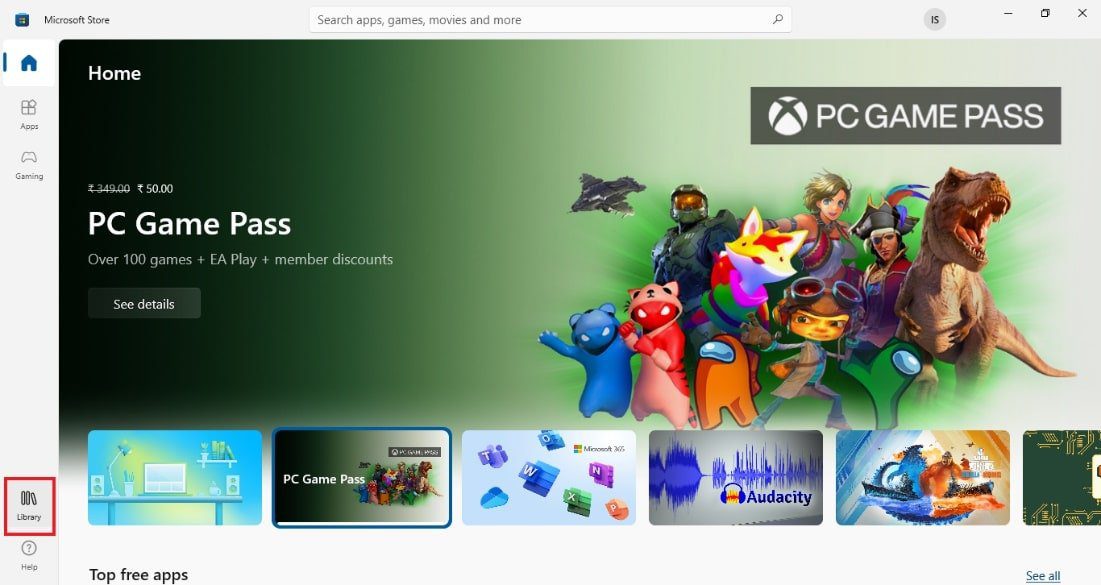
3. 点击右上角的“获取更新”。这将更新邮件和日历应用。
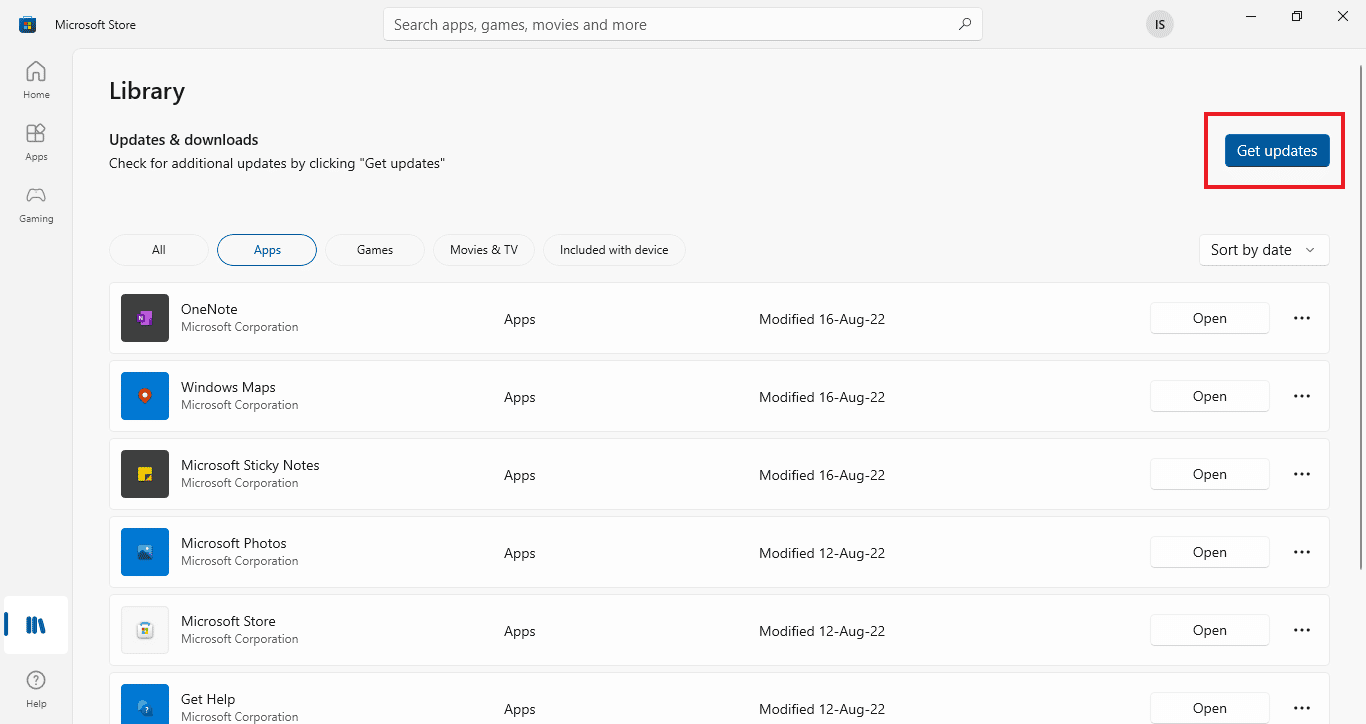
4. 等待更新过程完成并重新启动计算机。
方法四:重置邮件和日历应用
如果在邮件和日历应用程序或Outlook应用程序中出现任何故障,您可以将其重置为默认设置以修复此错误。
1. 同时按下Windows + I键后打开“设置”应用。
2. 单击“应用程序”设置。
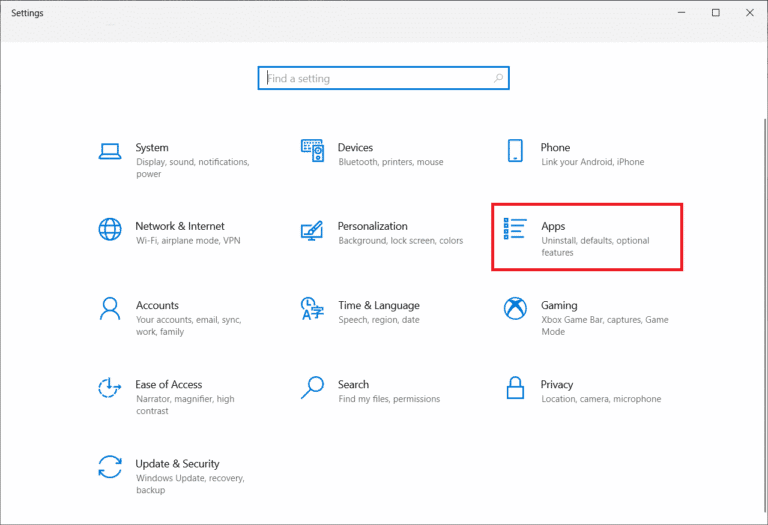
3. 在“应用程序和功能”菜单中,单击“邮件和日历”应用程序,然后单击“高级选项”。
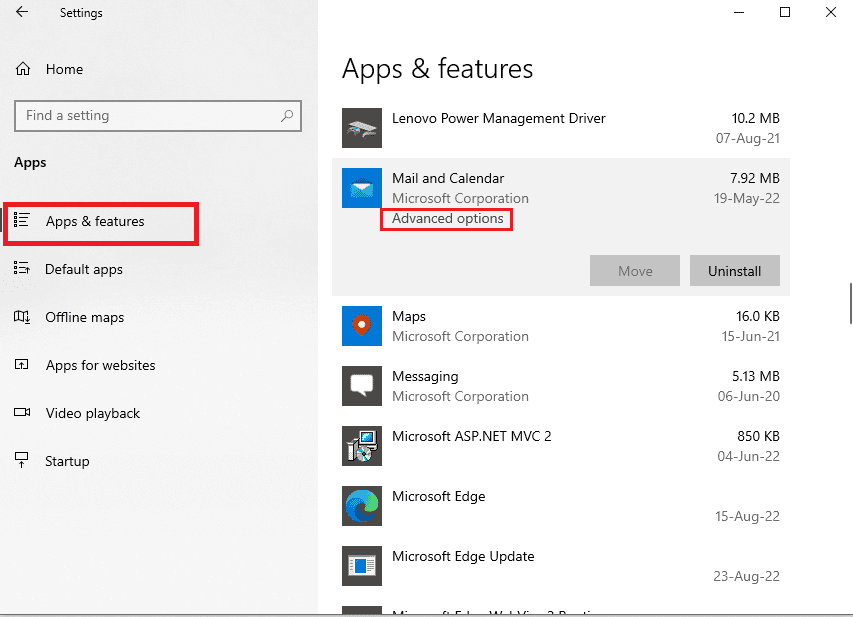
4. 在“重置”部分,单击“重置”按钮。
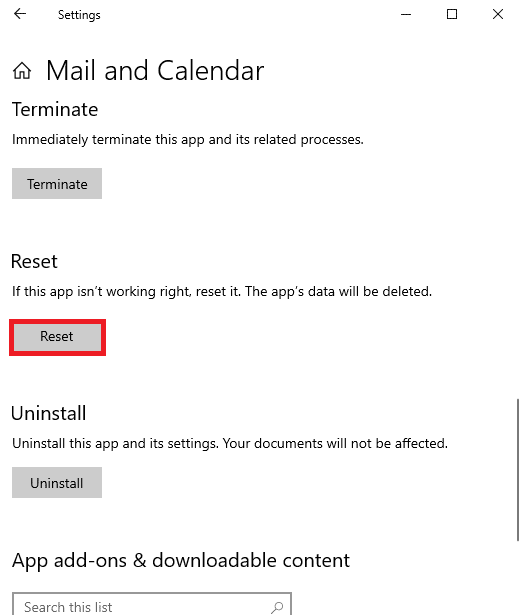
5. 在确认消息上单击“重置”按钮并重新启动您的电脑。
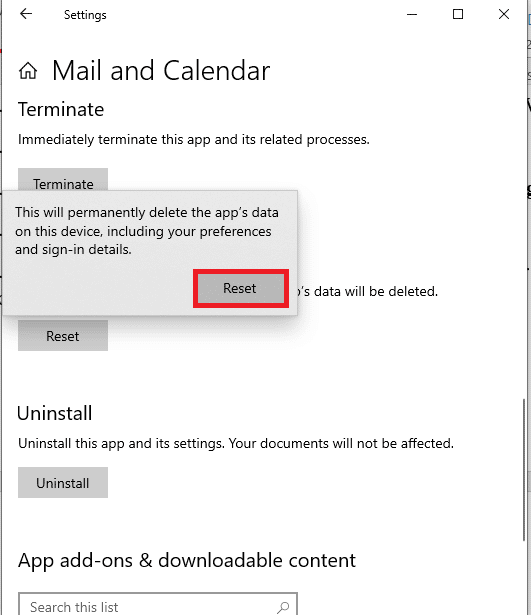
方法五:更新防病毒软件
电脑上的第三方防病毒软件出现错误或软件故障可能会导致此错误。您可以更新该软件以修复错误代码541。
注意:出于演示目的,此处选择了Avast Free Antivirus应用程序。其他防病毒软件的设置可能略有不同。
1. 按Windows键,输入“Avast Free Antivirus”,然后单击“打开”。
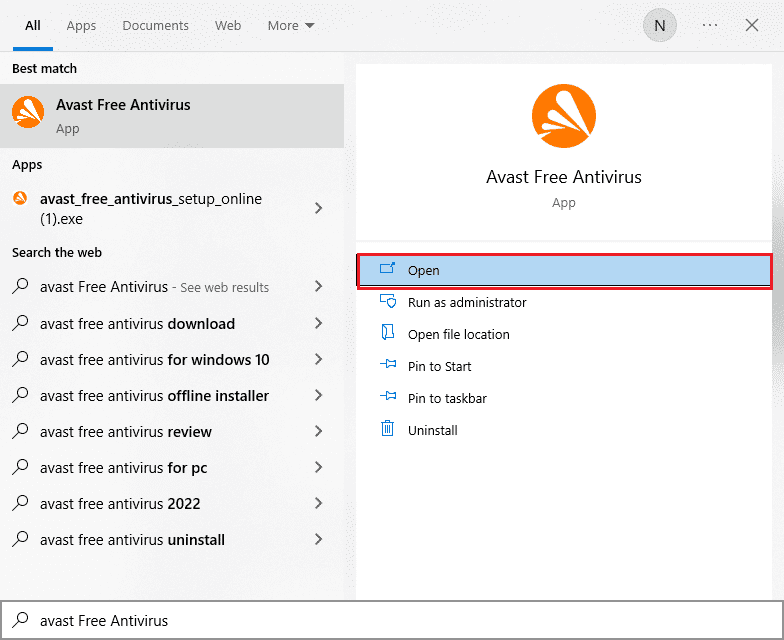
2. 单击Avast用户界面右上角的菜单图标。

3. 单击列表中的“设置”选项。
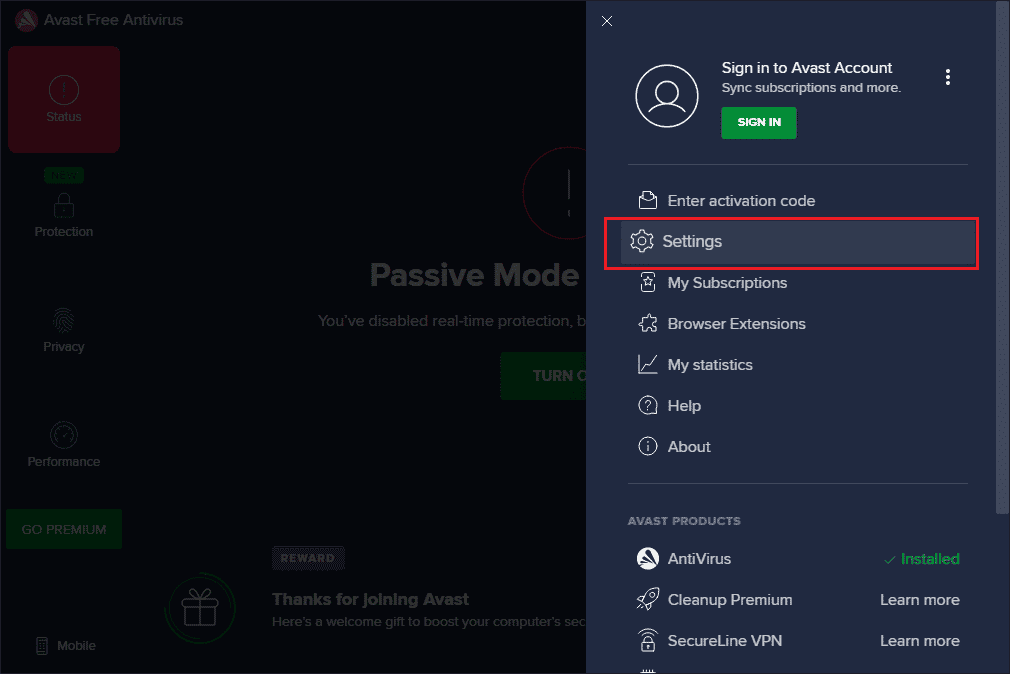
4. 现在,切换到“更新”选项卡,然后单击“检查更新”按钮。确保您收到以下消息:
- 病毒定义是最新的
- Avast免费杀毒软件是最新的
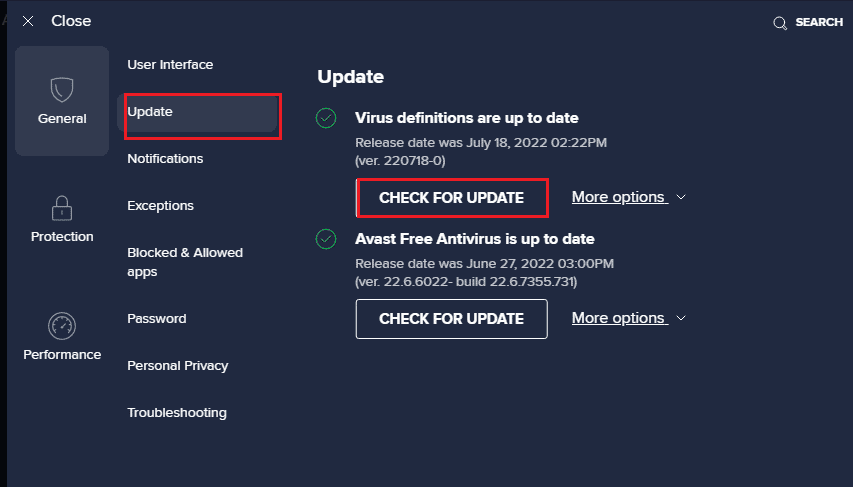
5. 更新后,重新启动Avast并检查问题是否已解决。
方法六:重新安装Microsoft Visual C++ Redistributable Package
如果正常运行所需的基本软件包丢失或损坏,可能会发生此错误。在这种情况下,您可以尝试在您的电脑上重新安装Microsoft Visual C++ Redistributable Package以修复错误。请参考我们的指南了解如何在您的电脑上重新安装Microsoft Visual C++ Redistributable。
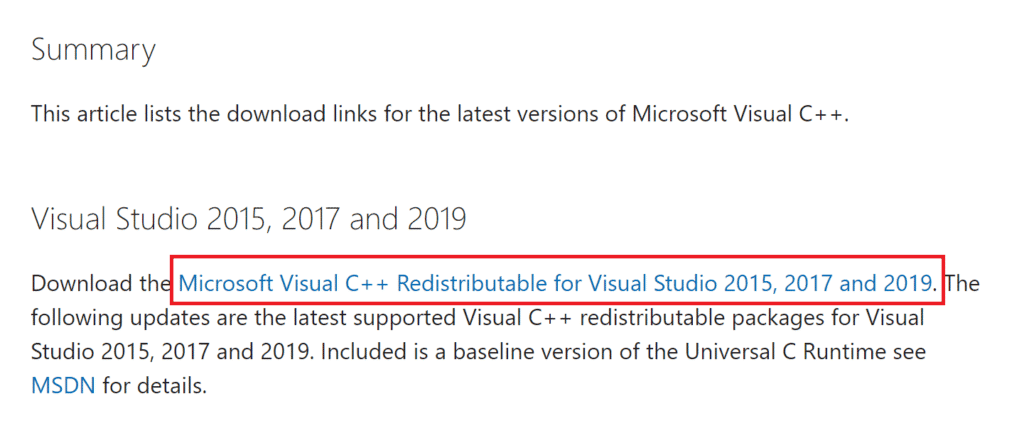
方法七:修改Internet Explorer设置
Internet Explorer是大多数计算机使用的网页浏览器。即使您可能正在使用其他网页浏览器,Internet Explorer中的错误或故障也可能导致此问题。您可以按照此处给出的方法清除IE上的软件问题,并修复错误代码541。
选项一:重置网页浏览器
第一种方法是使用计算机上的“Internet选项”重置网页浏览器。这将清除所有故障和问题,并使浏览器恢复正常。
1. 按Windows键,输入“Internet选项”,然后单击“打开”。
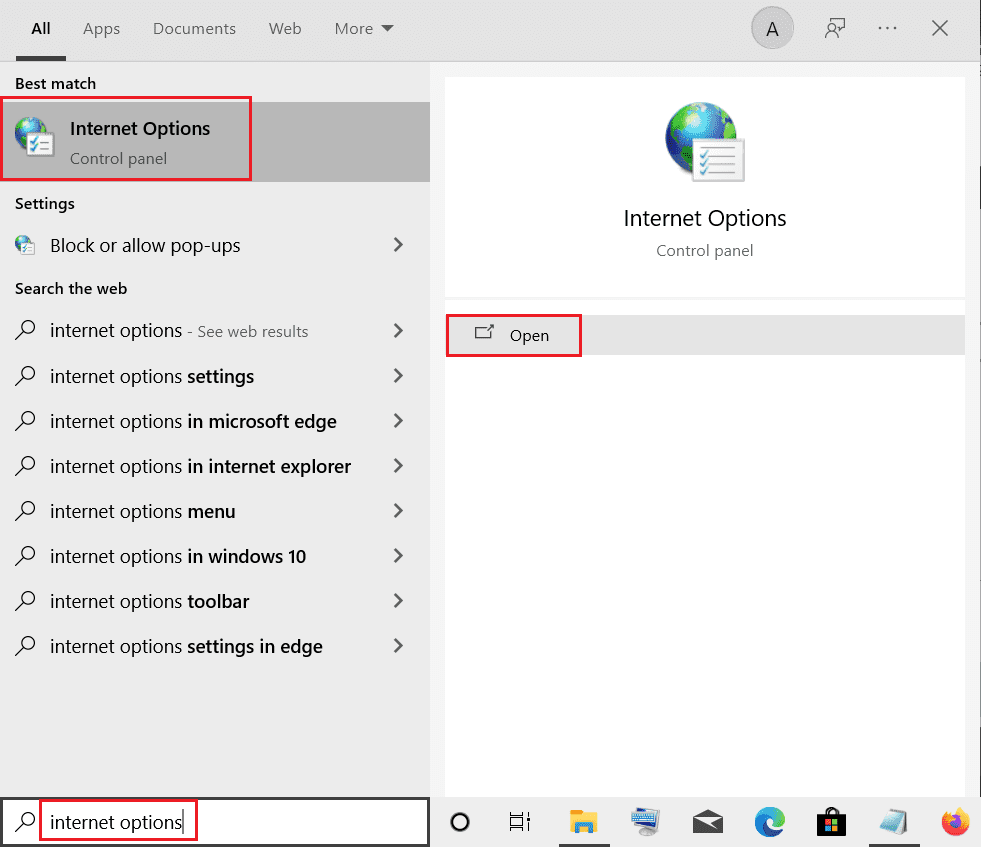
2. 在“Internet 属性”窗口中,移动到“高级”选项卡。
3. 单击“重置Internet Explorer设置”部分中的“重置…”按钮。
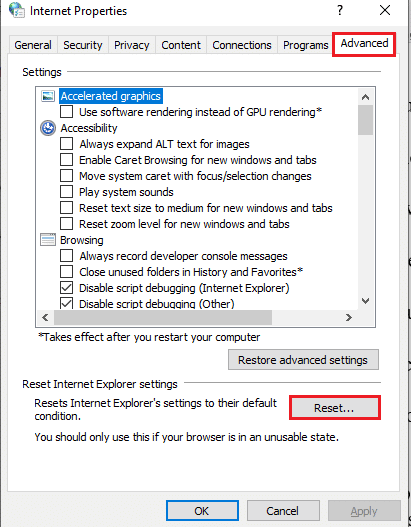
4. 单击弹出窗口上的“重置”按钮,等待过程完成。
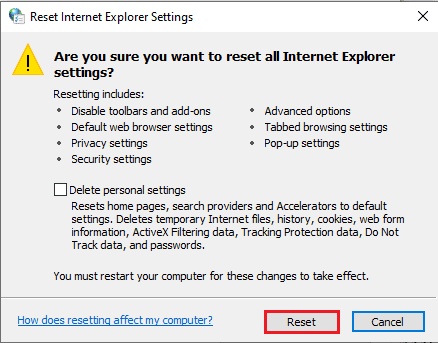
5. 重置网络浏览器后,单击“关闭”按钮。
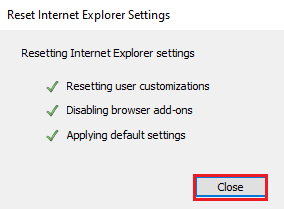
选项二:更改浏览设置
下一个选项是更改浏览器设置或禁用“Internet 选项”上的脚本调试设置。这将清除网页浏览器的代码脚本中可能出现的问题。
1. 启动“Internet选项”控制面板。
2. 导航到“高级”选项卡,然后在“浏览”部分中选择以下设置:
- 禁用脚本调试(Internet Explorer)
- 禁用脚本调试(其他)
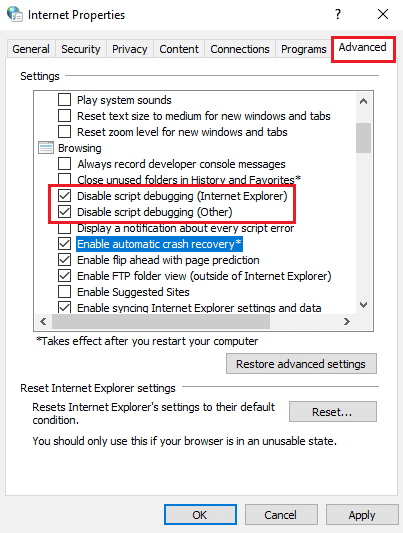
3. 取消选中“显示有关每个脚本错误的通知”,然后单击“应用”和“确定”按钮。
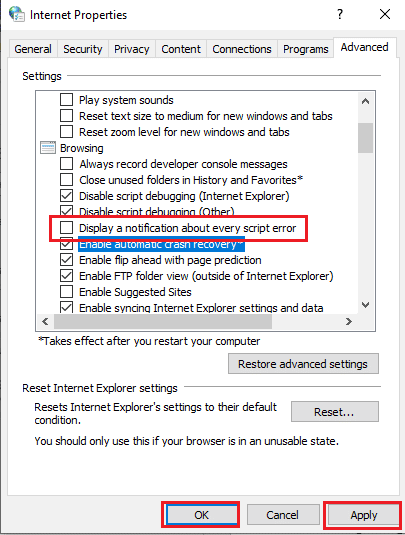
方法八:修改Excel文件
如果您以附件或Google表格的形式发送Excel文件,文件中的数据可能会导致错误代码541。您可以按照本节中描述的方法修复错误。
选项一:拆分导入文件
如果要将数据从Excel文件导入到Google表格,您可以按照此方法中的说明拆分条目。这将减少数据负载,并且您可以在将其作为附件发送时避免错误。
1. 按Windows键,输入“Chrome”,然后单击“打开”。
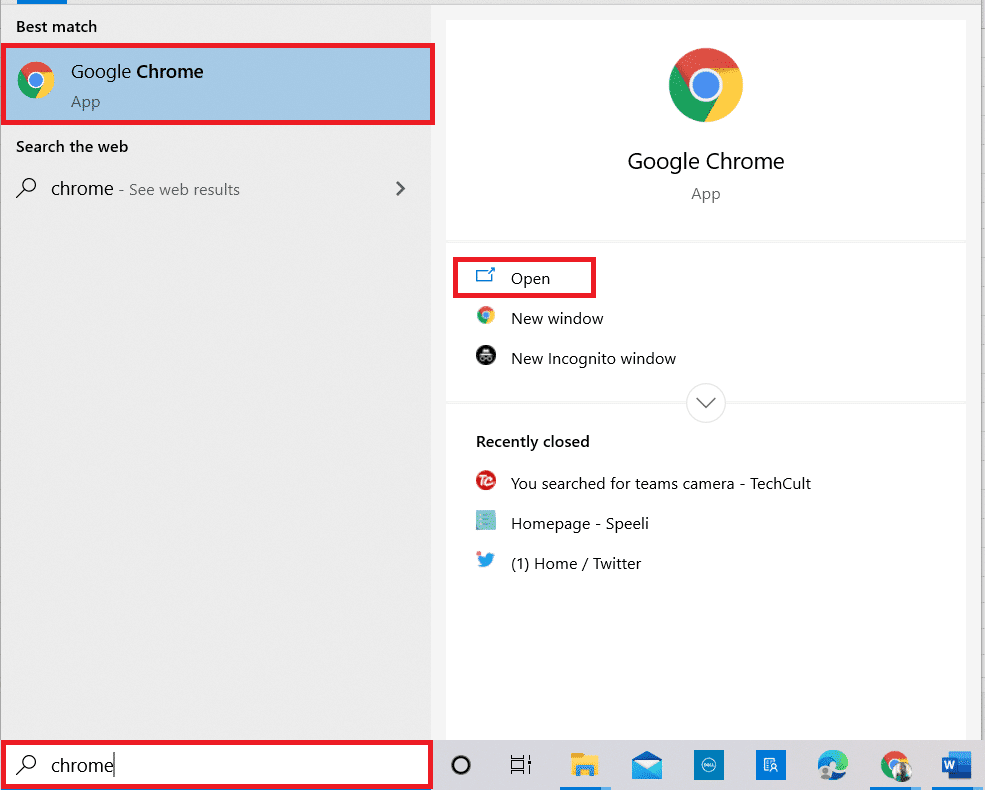
2. 打开Gmail 登录页面,使用提供的链接并登录您的帐户。
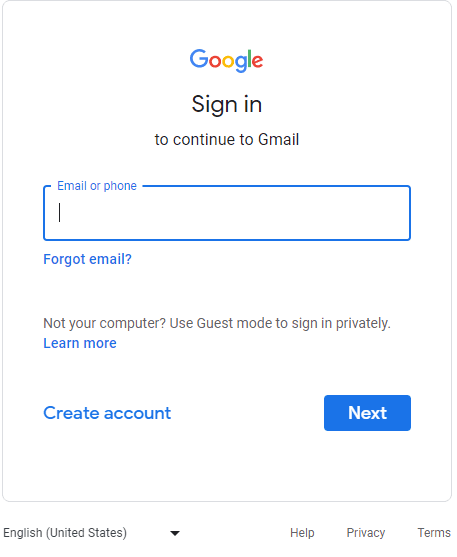
3. 单击“Google Apps”图标,然后单击“表格”选项。
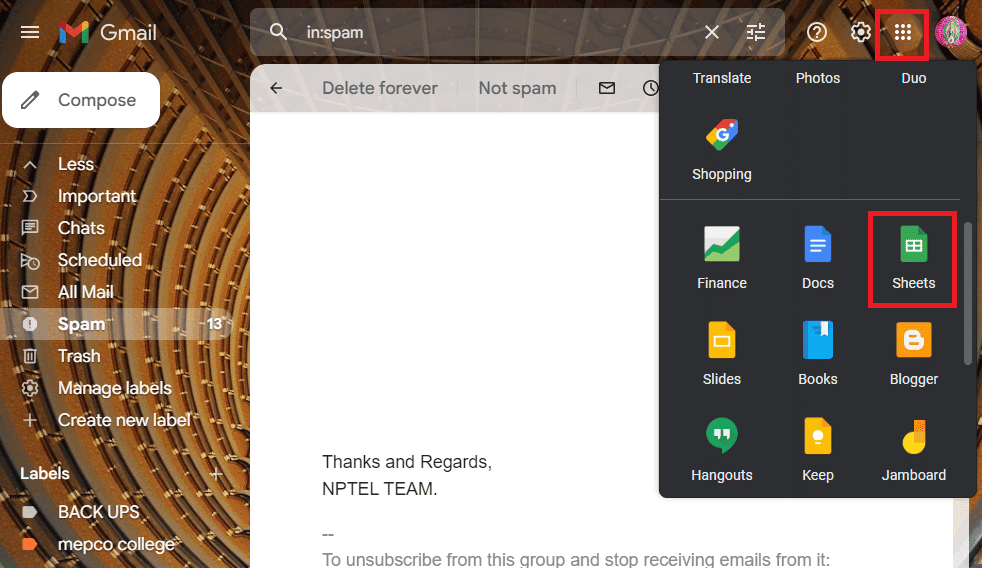
4. 单击“文件”选项卡,然后单击列表中的“导入”选项。
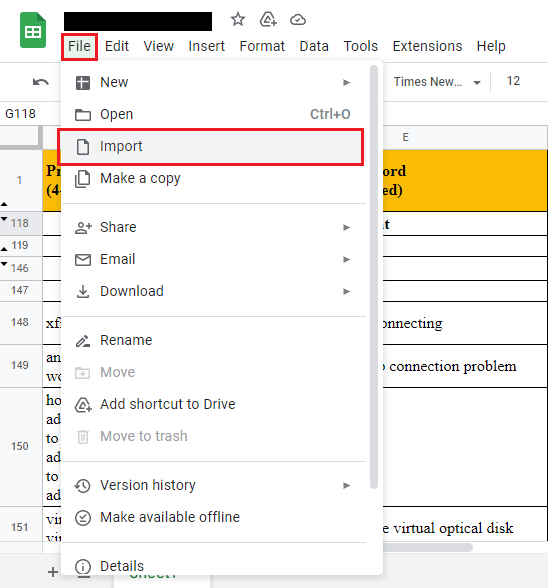
5. 浏览文件,并通过将条目分成多个部分来导入数据。
注意:数据条目的最大限制是16000,请相应地拆分条目。
选项二:以CSV格式导出
以表格格式导出数据时,您可以尝试以CSV或逗号分隔值格式导出Excel文件。这允许以表格格式组织数据,并可以避免错误代码541。
1. 按Windows键,输入“excel”,然后单击“打开”。
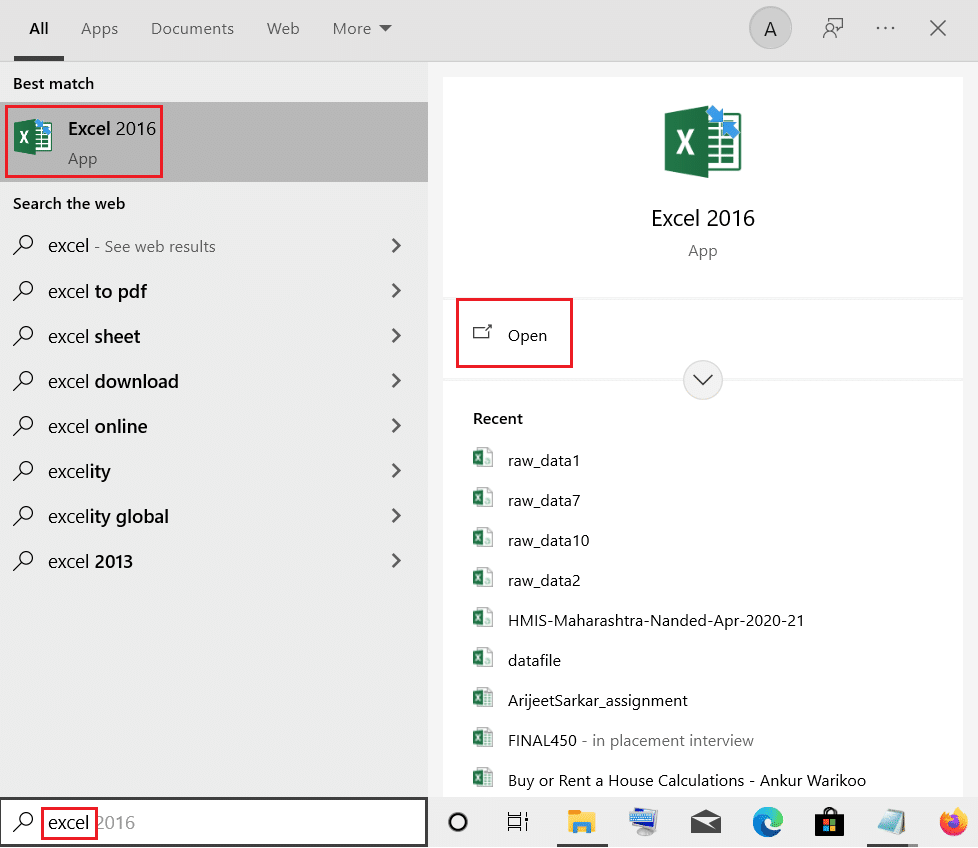
2. 单击顶部栏的“文件”选项卡。
3. 单击窗口左侧窗格中的“导出”选项卡,然后单击“其他文件类型”部分中的“CSV(逗号分隔)”选项。
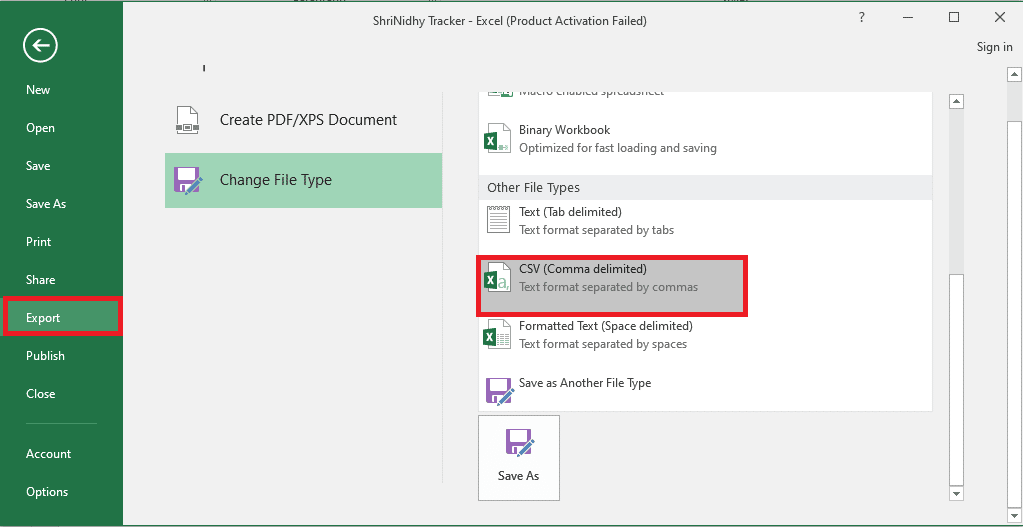
4. 浏览并将文件保存到指定位置。尝试将保存的文件附加到邮件中,并检查错误是否已解决。
方法九:联系邮件服务器支持团队
如果您的IP地址或邮件服务器被列入黑名单,您可能无法发送任何邮件,并且可能会出现错误消息。最后的手段是联系您订阅的域的邮件服务器支持团队,并请求他们将您的IP地址列入白名单。
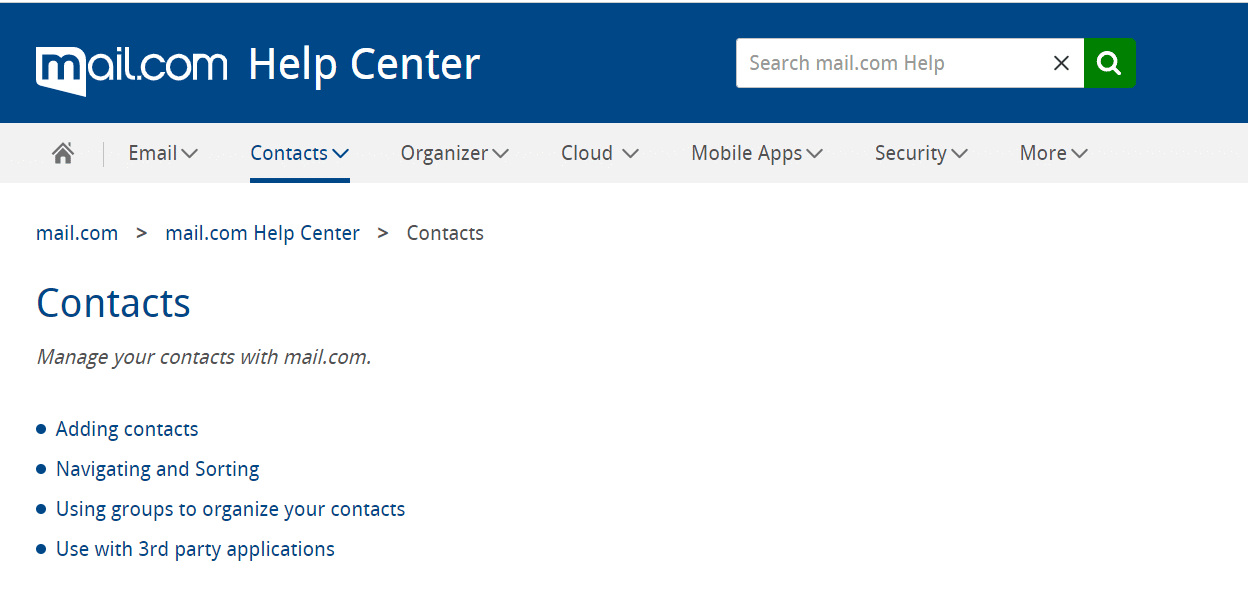
***
我们希望您能通过本文中讨论的方法修复邮件服务器错误代码541。请告诉我们哪种方法对于修复541错误最为有效。欢迎您通过评论区告诉我们您宝贵的建议和疑问。